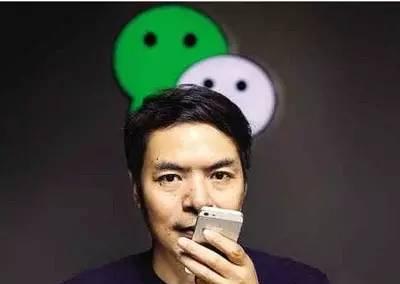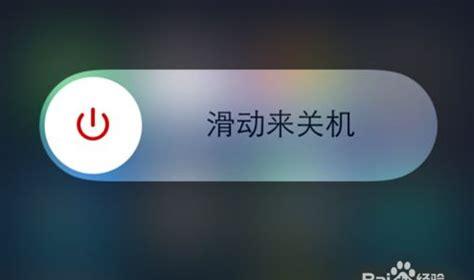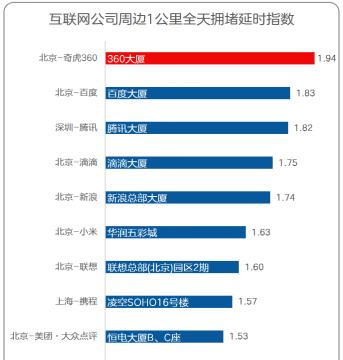我们的证件照的底色比较常见的有红色、蓝色、白色。有时手上可能只有某种颜色,但又需要其他背景色的照片。这个时候如果再去拍照就有点麻烦,如果自己能利用ps对照片进行换底色的话,是不是就比较方便呢?
用ps给证件照换底色的方法当然有很多,下面给大家介绍两种比较简单的方法,包括粗暴的快手版和更细致一点的进阶版。
 简单抠图法
简单抠图法
1、首先用ps软件打开要换底色的照片(图片来自网络),按快捷键“Ctrl j”复制图层。


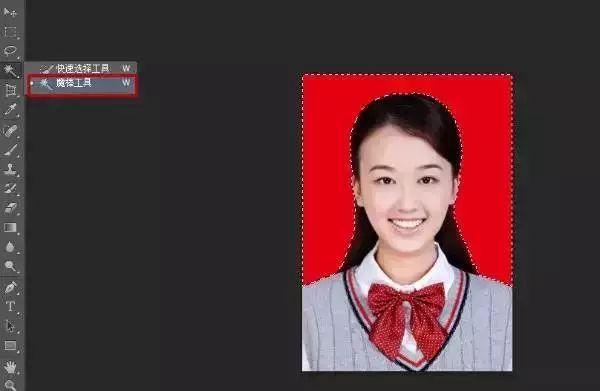


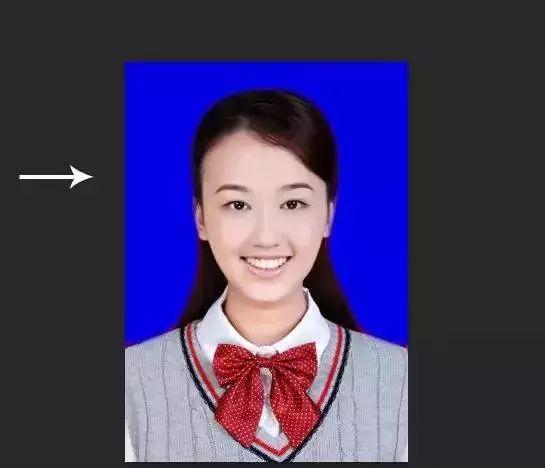
这样就轻轻松松十秒钟把底色换好啦!
这个方法适用于人像边缘比较光滑的情况,但如果人像边缘头发丝较多较杂乱,仅仅使用这个办法抠图换色,人像边沿会有明显的痕迹。
别怕,我们还有进阶版。
不是教你怎么细致抠图哦,简单利用颜色的替换和还原就可以把图片处理得更细致。
 颜色替换法
颜色替换法
这一部分同样以红底换蓝底为例。先看看原图吧:

步骤方法如下:
笫一步:复制图层(如图一)
笫二步:图像–调整–替换颜色(图二)
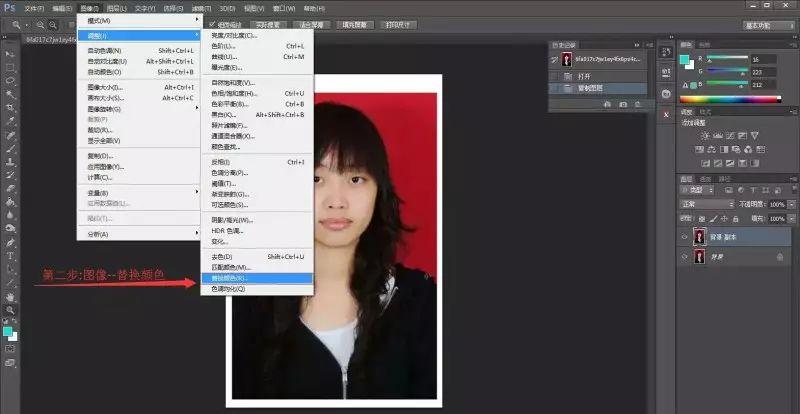
第三步:调出替换颜色面板,用吸管工具吸取要替换的红色背景颜色.(图三)
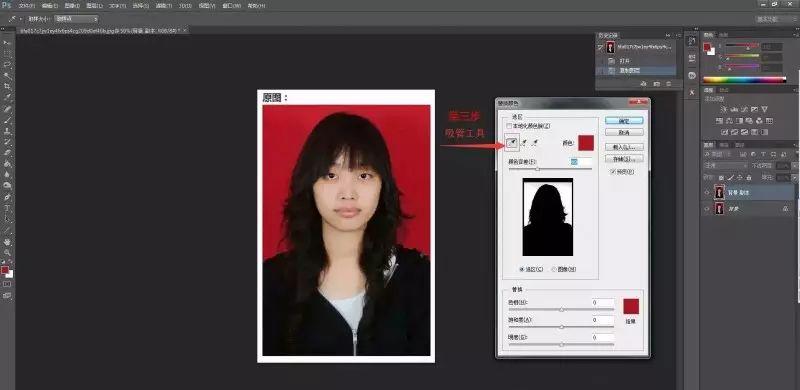
笫四步:调动色相滑块,调至你想要替换成的背景颜色,若图像头发边缘处带有原图红色彩,用(红框内) 或-吸取头发边缘色彩,即可消失红色!(图四)
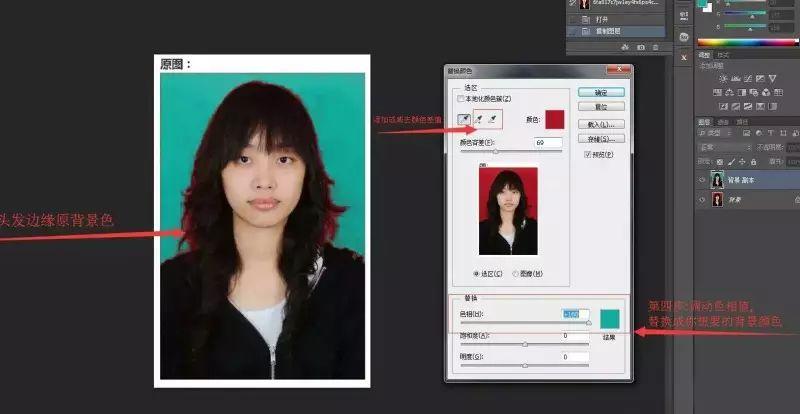
第五步:如果人像脸部颜色也变了,沒关糸,直接点:确定!在ps中再用历史记录画笔将脸部颜色还原即可!(图五)
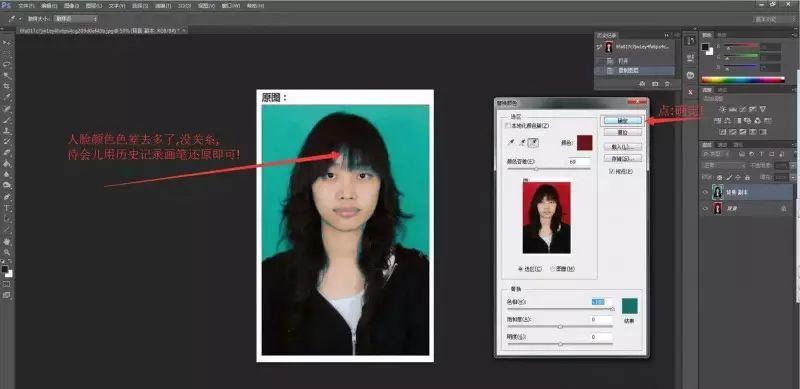
第六步:用历史记录画笔将脸部颜色还原即可!最后保存图像!(图六)
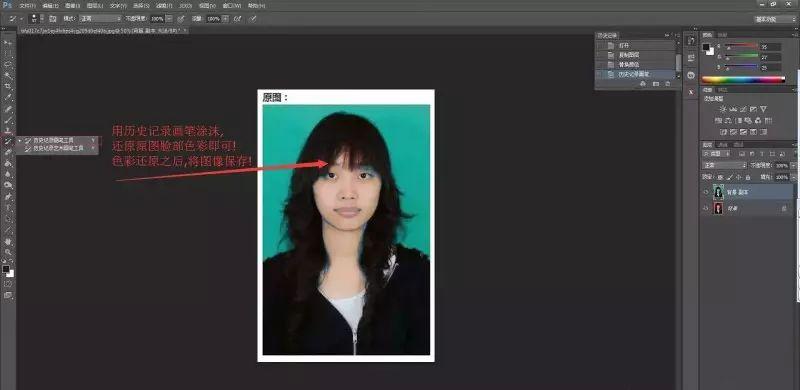
最后大工告成!看看完成效果图:


怎么样,学会了吗?以后你就再也不用为证件照要什么底色而发愁啦!
其实,学学PS,生活中很多涉及到图像的问题都可以轻松处理。
那么问题来了:
PS学习哪家强?
其实答案很简单,就是要读下边这本畅销各大平台的“中文版Photoshop CS6全能一本通”呀!
↓↓↓
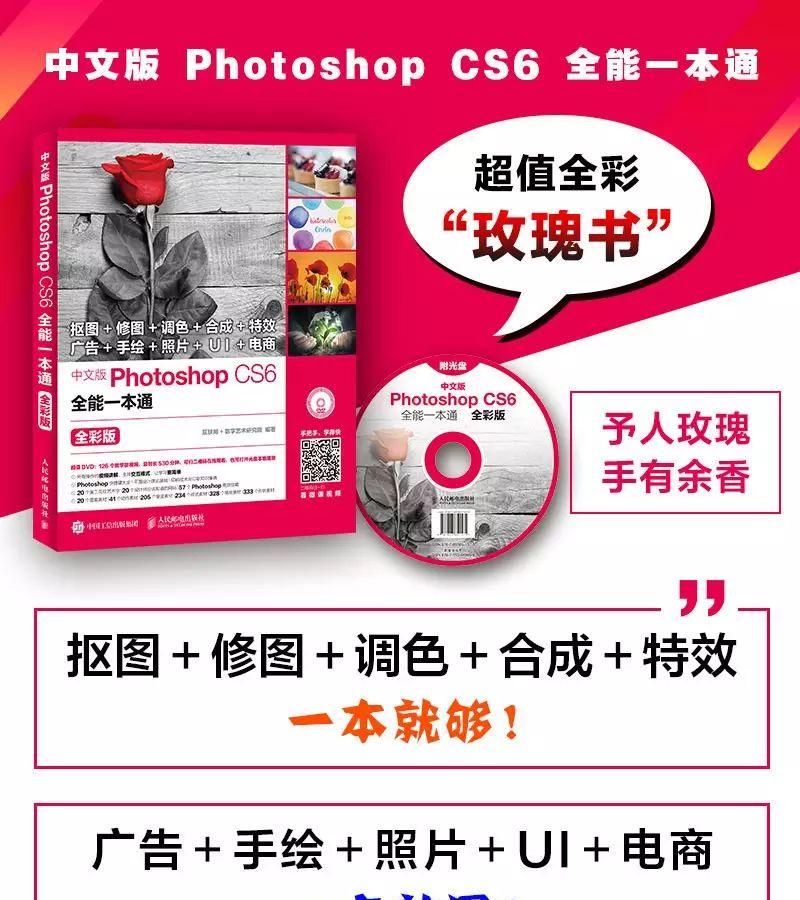
 人邮教育
人邮教育
www.ryjiaoyu.com